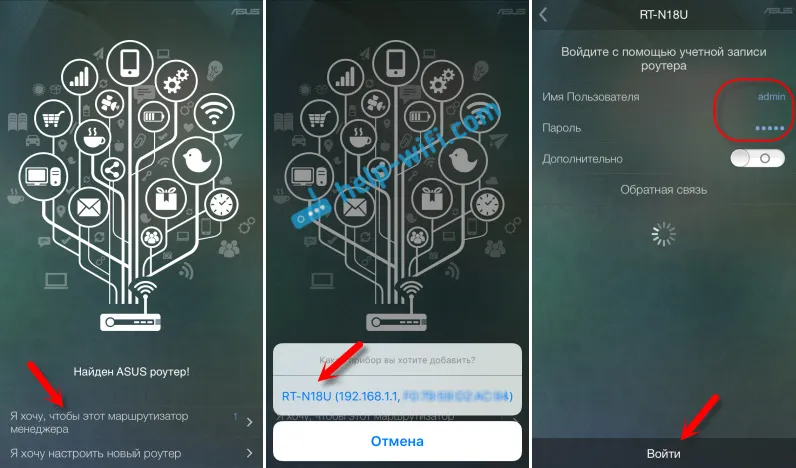Tento článek bude užitečný pro každého, kdo viděl zařízení „Network Controller“ nebo „USB2.0 WLAN“ s ikonou v podobě žlutého vykřičníku na svém notebooku nebo stolním počítači. A současně nefunguje Wi-Fi nebo síťová karta (připojení přes síťový kabel). Nyní zjistíme, co tato zařízení jsou, proč jsou v sekci „Jiná zařízení“, jak pro ně najít a stáhnout ovladač a přimět je, aby fungovaly.
Pokusím se vše vysvětlit co nejjednodušší.
- Síťový řadič - může to být buď adaptér LAN (síťová karta) nebo WLAN (bezdrátový adaptér Wi-Fi). Proč je zobrazen se žlutou ikonou a je označen jako jiná zařízení? Důvodem je, že Windows „chápe“, že se jedná o nějaký druh síťového řadiče (zařízení pro připojení k síti, internet), ale nechápe, který z nich a jak s ním pracovat.
 Podívejte se na výše uvedený snímek obrazovky. V části „Síťové adaptéry“ je pouze síťová karta (Ethernet Controller). To znamená, že „Network Controller“ je v tomto případě pravděpodobně adaptér Wi-Fi. Systém jej nezjistí, protože pro tento síťový řadič neexistuje žádný ovladač. A vše, co musíte udělat, je stáhnout požadovaný ovladač a nainstalovat jej. Co budeme dělat v tomto článku.
Podívejte se na výše uvedený snímek obrazovky. V části „Síťové adaptéry“ je pouze síťová karta (Ethernet Controller). To znamená, že „Network Controller“ je v tomto případě pravděpodobně adaptér Wi-Fi. Systém jej nezjistí, protože pro tento síťový řadič neexistuje žádný ovladač. A vše, co musíte udělat, je stáhnout požadovaný ovladač a nainstalovat jej. Co budeme dělat v tomto článku. - USB2.0 WLAN je další zařízení, které se často zobrazuje ve Správci zařízení na kartě Různá zařízení. Je to tady jednodušší. Toto je rozhodně adaptér Wi-Fi, protože název obsahuje WLAN (Wireless LAN).
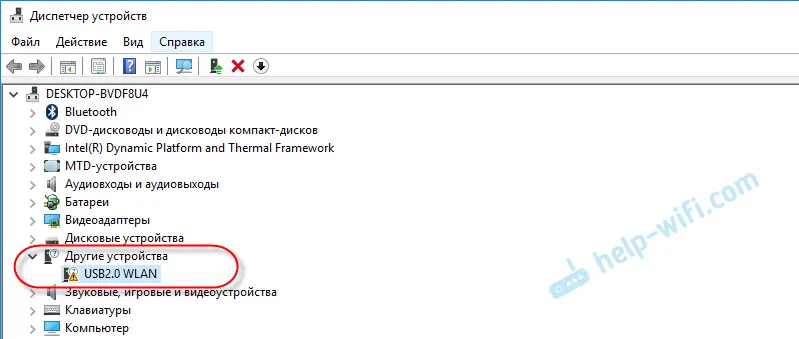 A to je externí USB adaptér, který jste připojili k počítači. Ale kvůli nedostatku potřebného ovladače v systému Windows neví, jak s ním pracovat. Vše je vyřešeno instalací správného ovladače.
A to je externí USB adaptér, který jste připojili k počítači. Ale kvůli nedostatku potřebného ovladače v systému Windows neví, jak s ním pracovat. Vše je vyřešeno instalací správného ovladače.
Problém není v tom, že ve správci zařízení existuje nějaký druh zařízení „USB2.0 WLAN“ nebo „síťový řadič“, ale že buď síť Wi-Fi nebo síťová karta nefungují. K tomu nejčastěji dochází po instalaci nebo přeinstalaci systému Windows. Po zakoupení nového PC nebo notebooku. A také po připojení adaptéru Wi-Fi ke stacionárnímu počítači.
V systému Windows 10 je takových případů mnohem méně. Důvodem je, že systém „zná“ velké množství síťových adaptérů a zpravidla nainstaluje potřebné ovladače sám. A v případě systémů Windows 7 a Windows 8 musíte ovladače stáhnout a nainstalovat ručně. Zejména na adaptérech Wi-Fi. Protože síťové karty jsou ve většině případů detekovány a fungují automaticky.
Po instalaci ovladače by mělo být detekováno neznámé zařízení, mělo by se objevit na kartě „Síťové adaptéry“ a fungovat. Pojďme tedy k nejdůležitější věci.
Jaký ovladač stáhnout pro zařízení „Network Controller“?
Nejprve se pokusíme zjistit, jaké zařízení to je. Jak jsem psal výše, s největší pravděpodobností se jedná o adaptér Wi-Fi.
Pokud máte ve Správci zařízení na notebooku „Síťový řadič“ , podívejte se na kartu „Síťové adaptéry“. Pokud existuje pouze síťová karta (LAN, PCIe GBE) nebo vůbec nic, pak je to rozhodně modul Wi-Fi.
Musíte stáhnout ovladač Wi-Fi pro svůj notebook z oficiálních webových stránek. Ovladač je nutné stáhnout pouze pro váš model a nainstalovaný operační systém.
Pokud byl k vašemu počítači (základní deska), notebooku nebo adaptéru dodán disk, pak je zřejmě možné nainstalovat potřebný ovladač.Nebudu zde popisovat, jak to provést, ale pouze uvedu odkazy na potřebné články, podle kterých si můžete stáhnout potřebný software a nainstalovat jej:
- Jak nainstalovat ovladače na adaptér Wi-Fi v systému Windows 7?
- Instalace ovladače v síti Wi-Fi ve Windows 10
- Nalezení a instalace ovladače síťového adaptéru do notebooků ASUS
- Instalace ovladače Wi-Fi a LAN pro notebook Acer
- Jaký ovladač je potřebný pro síťovou kartu (řadič Ethernet)? - pokud máte problém se síťovou kartou (LAN).
Přejděte na článek, který vám nejlépe vyhovuje, vyhledejte a stáhněte ovladač a poté jej nainstalujte. Všechno bude fungovat.
Pokud máte tento problém na stacionárním počítači, ke kterému jste připojili externí USB nebo interní síťový adaptér PCI, přečtěte si níže popsanou metodu (pro USB 2.0 WLAN).
Pokud jste nemohli určit, jaký typ síťového řadiče je a nemůžete najít ovladač, který potřebujete, použijte metodu, kterou najdete na konci tohoto článku (hledání podle ID hardwaru).
Ovladač pro USB 2.0 WLAN
Z názvu „USB2.0 WLAN“ lze snadno uhodnout, že se jedná o bezdrátový síťový adaptér, který je připojen k portu USB. Vypadají něco takového:

Adaptér, který jste připojili, musí mít značku a model. Ovladač pro něj proto musí být stažen z oficiálních webových stránek výrobce. Například: TP-Link, ASUS, Tenda, D-Link atd. A pro konkrétní model. Software lze také nainstalovat z disku. Pokud je to možné, byl disk zahrnut.
Například si můžete prohlédnout článek o nalezení a instalaci ovladače pro adaptér TP-Link TL-WN722N.
Stejně jako u jiných výrobců. Jdeme na oficiální stránky a při hledání na webu, podle modelu našeho zařízení, najdeme stránku se staženými soubory. Nebo hledáme přímo podle modelu prostřednictvím Google nebo Yandex. Ale jděte pouze na oficiální stránky.
Existují čínské adaptéry Wi-Fi, které nemají výrobce ani model. Nebo výrobce nemá ani webovou stránku. V takovém případě se můžete pokusit najít požadované ovladače podle ID. Více k tomu níže v článku.Obvykle není problém s instalací softwaru na neznámé zařízení USB 2.0 WLAN. Protože víme o konkrétním modelu zařízení. Ale stále existují různé případy.
Univerzální způsob je vyhledat ovladač podle ID hardwaru
Ve Správci zařízení otevřete vlastnosti zařízení USB2.0 WLAN, Network Controller nebo jiného neznámého zařízení.
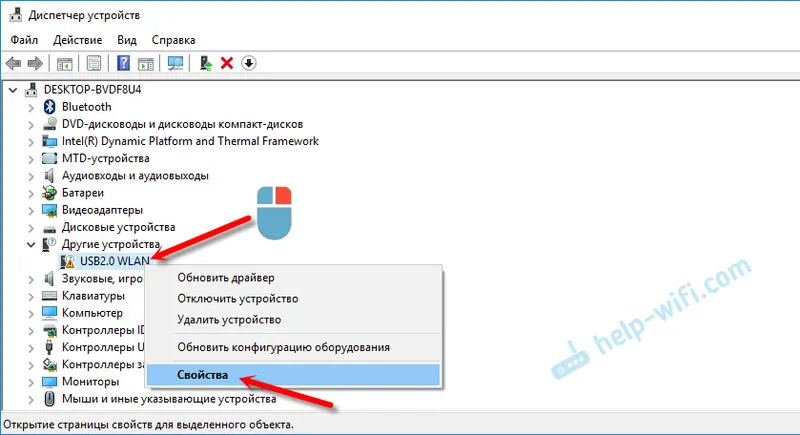
Na kartě Vlastnosti vyberte z rozbalovací nabídky položku ID zařízení. Zkopírujte první řádek v seznamu.
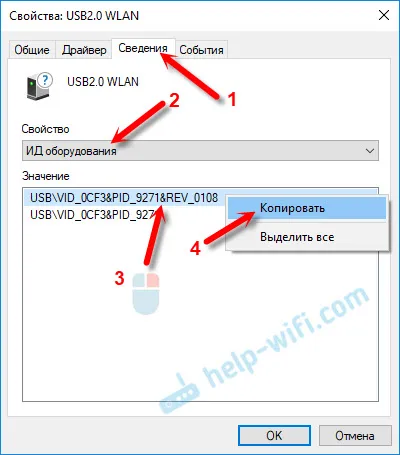
Přejděte na web https://devid.info/ru/
Vložte zkopírovaný řetězec do vyhledávacího pole a stiskněte klávesu Enter nebo na tlačítko „Hledat“.

Měl by se objevit seznam ovladačů.
Pokud se na webu zobrazí zpráva „Nemůžeme najít ovladač“ , odstraňte část textu. Ponechejte pouze informace VID a PID. Například nic není nalezeno pod "PCI \ VEN_168C & DEV_0032 & SUBSYS_2C971A3B & REV_01". Ale pro "PCI \ VEN_168C & DEV_0032" byl nalezen ovladač.Můžete si vybrat verzi systému Windows nainstalovanou v počítači a vyloučit tak ovladače, které pro vás nefungují.
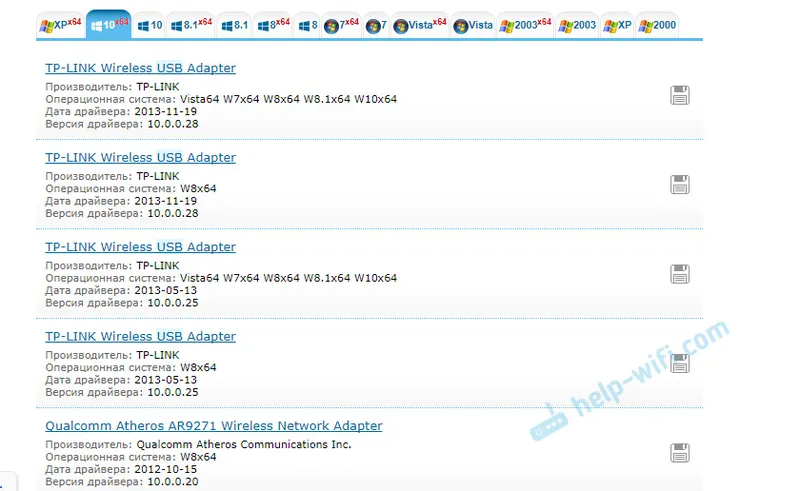
Jak vidíte, moje USB2.0 WLAN se ukázala jako bezdrátový USB adaptér TP-LINK.
Můžete otevřít první ovladač v seznamu a stáhnout jej.
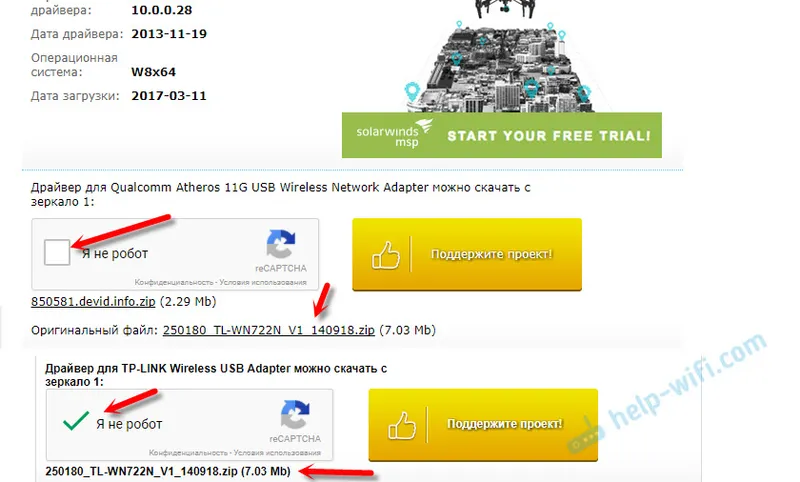
Uložte archiv do počítače.
Jak mohu nainstalovat?
Rozbalte soubory z archivu do složky. Obsah složky se může lišit. Mohou existovat podsložky.
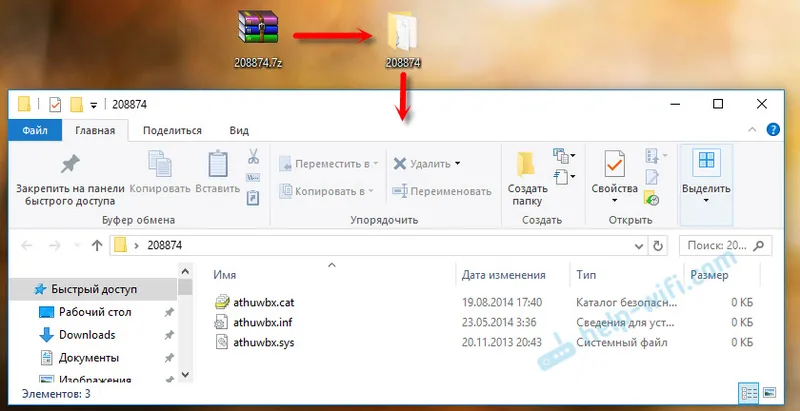
Pokud existuje soubor EXE, spusťte jeho instalaci a postupujte podle pokynů.
Pokud ne (jako na výše uvedeném snímku obrazovky, pouze soubory), pak ve správci zařízení znovu klikněte pravým tlačítkem myši na „Síťový řadič“ nebo „USB2.0 WLAN“ a vyberte položku nabídky „Aktualizovat ovladač“.
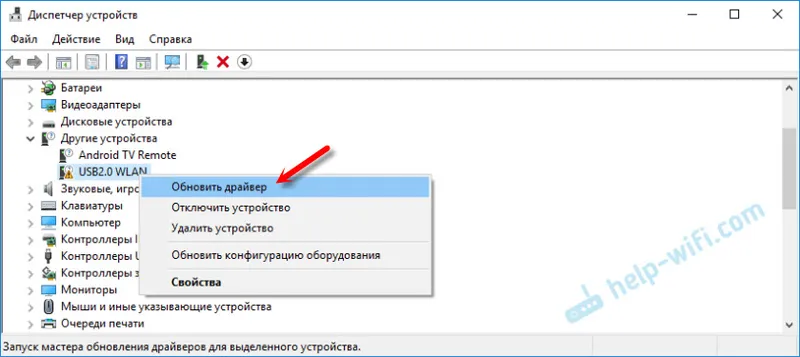
Klikněte na položku „Vyhledat ovladače v tomto počítači“.
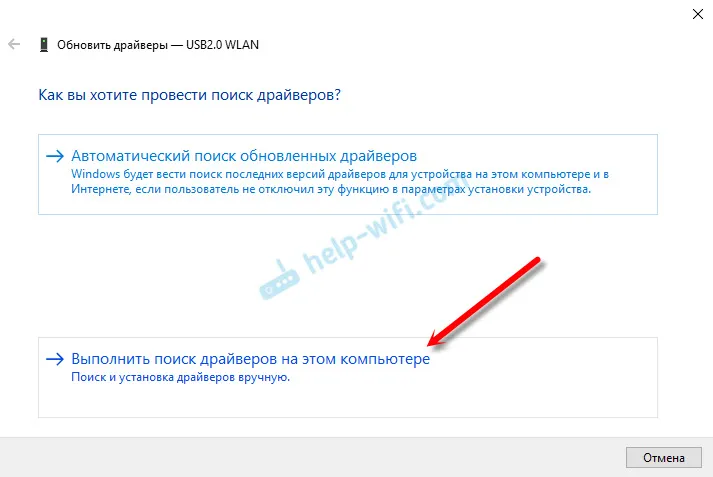
Vyberte složku s ovladači a klikněte na „Další“.
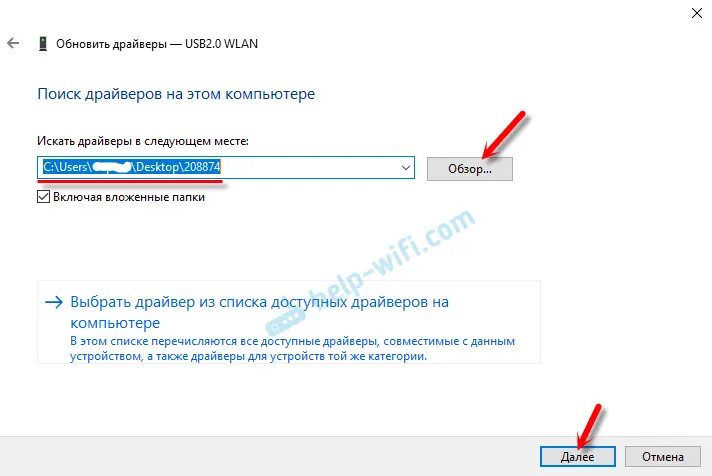
Pokud je ovladač vhodný pro zařízení, instalace bude pokračovat a objeví se zpráva, že „Windows úspěšně aktualizoval ovladače.“
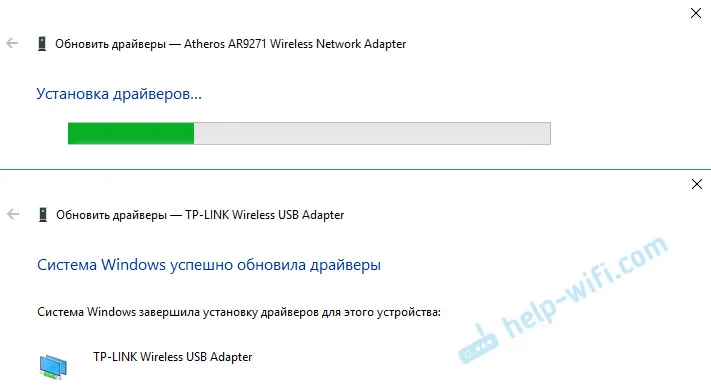
To je vše. Zařízení se žlutou ikonou ve Správci zařízení by mělo zmizet a nový adaptér by se měl objevit v části Síťové adaptéry.
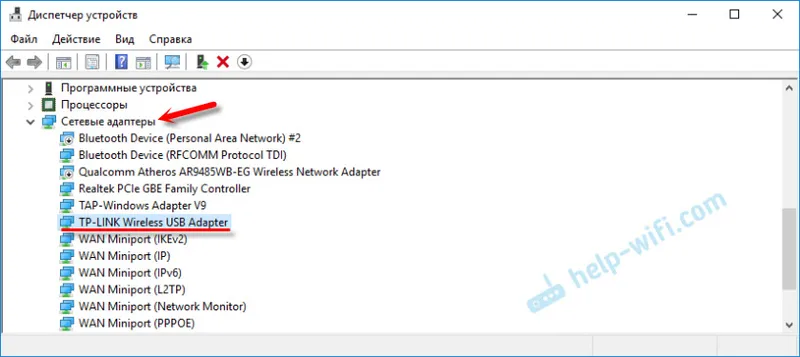
Wi-Fi by mělo fungovat. No, nebo síťová karta.
Pokud jste nainstalovali adaptér Wi-Fi a počítač stále nevidí síť Wi-Fi (ikona se však změnila), zkontrolujte, zda je povolena služba automatické konfigurace WLAN.
Opravdu doufám, že jsem vám mohl pomoci. Pokud se vám něco pokazilo, zeptejte se v komentářích. Okamžitě připojte snímky obrazovky ze správce zařízení. Snažím se pomoci!